Sparen Sie Zeit, indem Sie die Autoplay-Aktionen von Windows 7 anpassen

So passen Sie Autoplay-Aktionen in Windows 7 an
1. Klicken die Fenster Startmenü Orb dann Art automatisches Abspielen in das Suchfeld. Klicken das Automatisches Abspielen Bedienfeld Link oder Drücken Sie Eingeben auf Ihrer Tastatur.
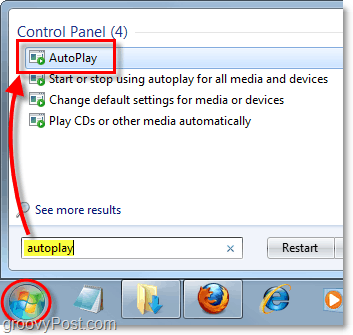
2. Das Autoplay-Bedienfeldmenü wird angezeigt. Hier können Sie einstellen, was passiert, wenn verschiedene Medientypen auf Ihren PC geladen werden.
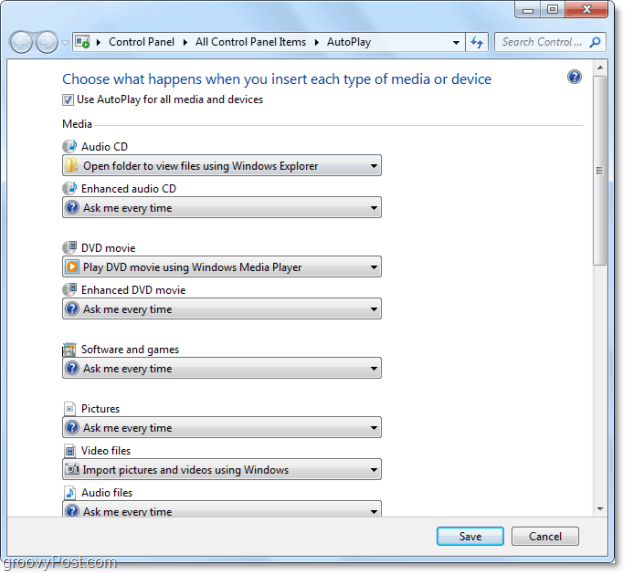
3. Klicken ein Drop-Menü unter dem Medientyp, den Sie ändern möchtenAutoplay-Einstellungen. Beispielsweise können Sie bei Audio-CDs ein Programm zuweisen, um es zu öffnen und abzuspielen, es zu ignorieren (keine Aktion ausführen) oder eine Eingabeaufforderung anzeigen, in der Sie jedes Mal gefragt werden, was zu tun ist, wenn das Medium eingelegt wird. Es ist sicher schön, wenn ich mein iPhone anschließe, dass es jetzt eben geht Nimm keine Aktion anstatt das nervige Popup anzuzeigen.
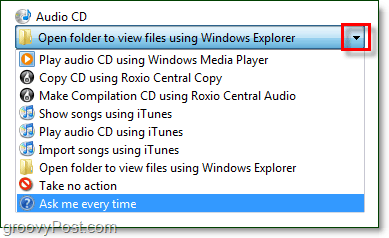
4. Möglicherweise sind Sie sich nicht sicher, welche Einstellungen Sie benötigen, oder möchten nur die Einstellungen wiederherstellen, die bei der Installation von Windows verwendet wurden. Am unteren Rand befindet sich ein Knopf zu Alle Standardeinstellungen zurücksetzen. Vergessen Sie nicht, wenn Sie alle Änderungen an vorgenommen haben Klicken das sparen Taste!
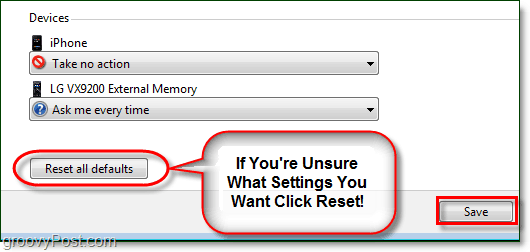










Hinterlasse einen Kommentar